windowsXP系統(tǒng)下如何禁止電腦使用usb設(shè)備
更新日期:2024-03-23 10:53:50
來源:轉(zhuǎn)載
為了更好地保護(hù)電腦內(nèi)的文件,一位xp系統(tǒng)用戶就想要屏蔽電腦系統(tǒng)使用usb設(shè)備,這該如何操作呢?下面,小編就給大家詳細(xì)介紹windowsXP系統(tǒng)下禁止電腦使用usb設(shè)備的設(shè)置方法。設(shè)置成功后,不管用什么接口都不能與電腦相連接。感興趣的朋友們,不妨一起來看看吧!
推薦:xp系統(tǒng)下載純凈版
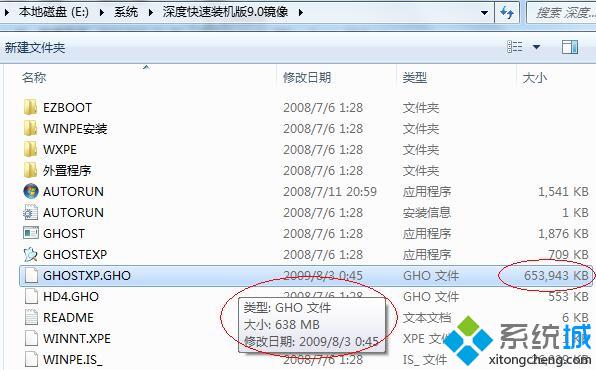
具體如下:
1、首先將u盤插入電腦的usb插口,隨后打開“控制面板”,接著雙擊“設(shè)備管理器”,在里面展開“便攜設(shè)備”,便可以看見u盤了。
2、接著右鍵點(diǎn)擊u盤“屬性”,在彈出“屬性”窗口中點(diǎn)擊“詳細(xì)信息”標(biāo)簽,在設(shè)備“屬性”下拉框中選擇“硬件ID”,下面的“值”中會出現(xiàn)一系列的字符串,這個就是u盤的硬件ID,將其復(fù)制出來就可以了。
3、然后在“設(shè)備管理器”中展開“通用串行總線控制器”,找到“USB大容量存儲設(shè)備”,在它的“屬性”窗口中點(diǎn)擊“詳細(xì)信息”標(biāo)簽,復(fù)制出它的硬件ID也保存一下。
4、最后點(diǎn)擊“開始”,在上方的方框中輸入“gpedit.msc”按回車鍵即可打開組策略窗口,隨后依次展開“計(jì)算機(jī)配置→管理模板→系統(tǒng)→設(shè)備安裝→設(shè)備安裝限制”,雙擊右側(cè)“禁止安裝未由其他策略設(shè)置描述的設(shè)備”,在彈出窗口中選擇“已啟用”,點(diǎn)擊 “確定”按鈕,設(shè)置它可以來禁止策略描述的USB設(shè)備了。
設(shè)置完之后,你便會發(fā)現(xiàn)別人的U盤在自己的電腦上就不能正常使用,以上的簡單四個步驟便能保護(hù)你的數(shù)據(jù)安全了,有需要的朋友們趕緊來試試以上的步驟方法吧。
windowsXP系統(tǒng)下禁止電腦使用usb設(shè)備的設(shè)置方法就介紹到這里了。這個方法非常簡單,大家不妨操作耐心操作一遍,相信很快就能學(xué)會!
- monterey12.1正式版無法檢測更新詳情0次
- zui13更新計(jì)劃詳細(xì)介紹0次
- 優(yōu)麒麟u盤安裝詳細(xì)教程0次
- 優(yōu)麒麟和銀河麒麟?yún)^(qū)別詳細(xì)介紹0次
- monterey屏幕鏡像使用教程0次
- monterey關(guān)閉sip教程0次
- 優(yōu)麒麟操作系統(tǒng)詳細(xì)評測0次
- monterey支持多設(shè)備互動嗎詳情0次
- 優(yōu)麒麟中文設(shè)置教程0次
- monterey和bigsur區(qū)別詳細(xì)介紹0次
周
月












